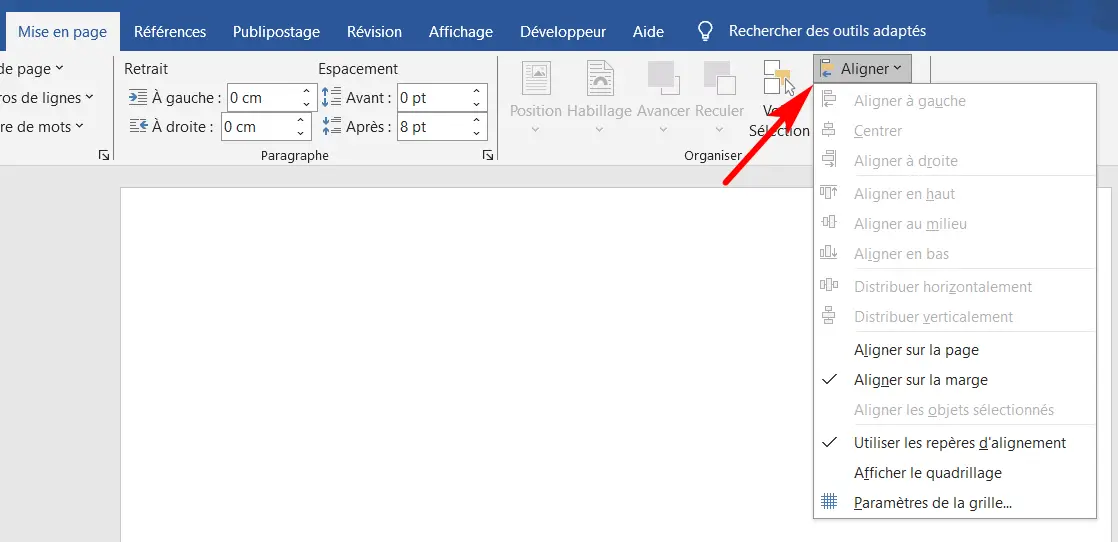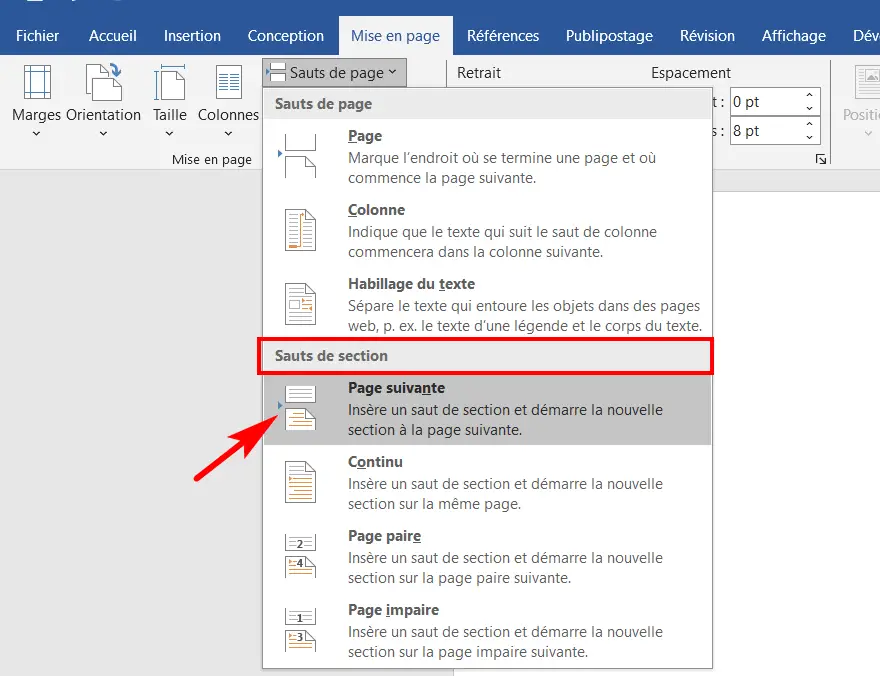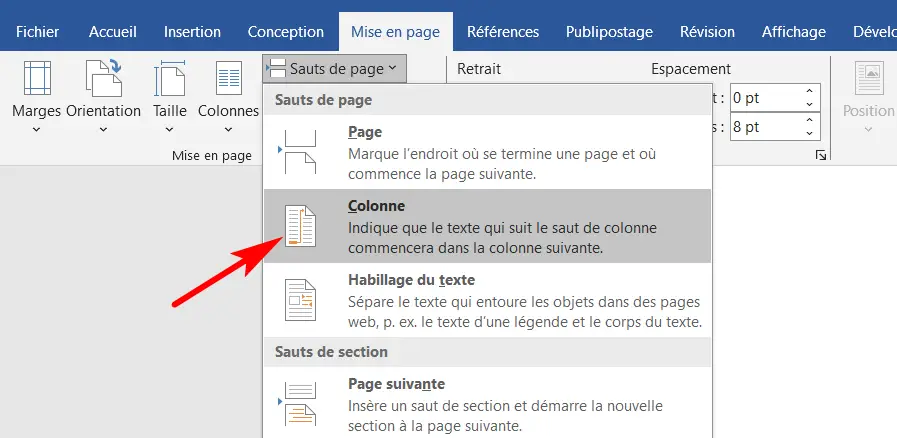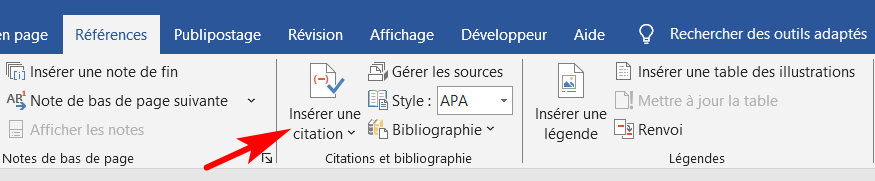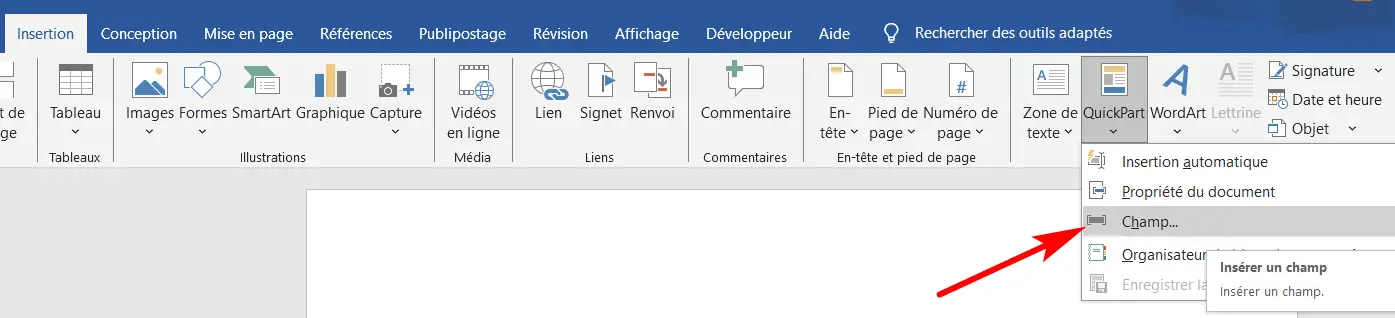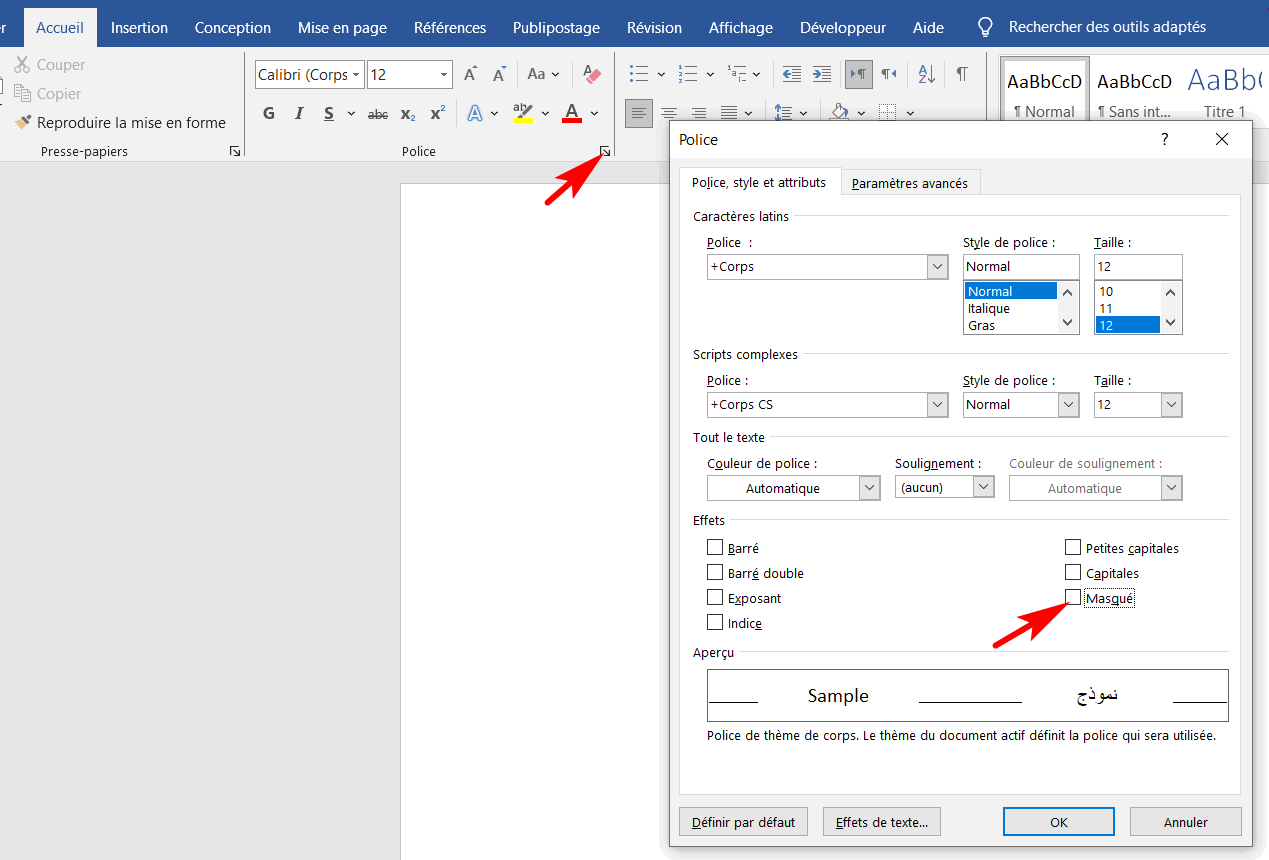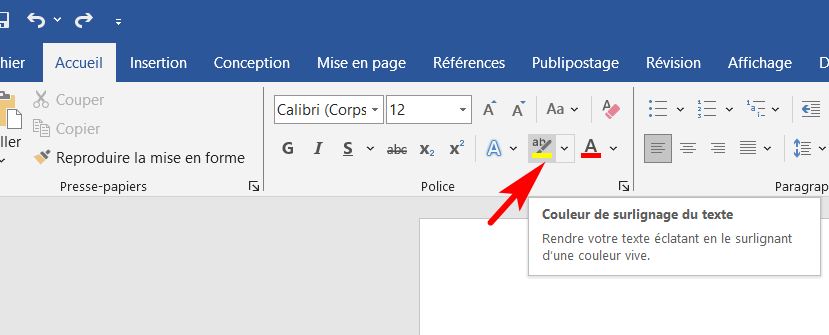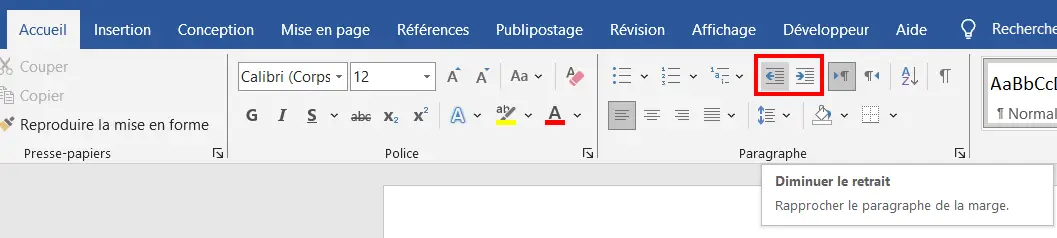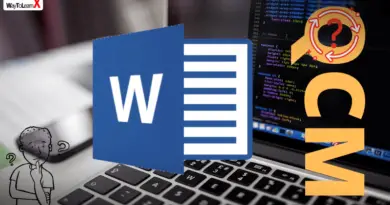QCM Word – Partie 17
Vous souhaitez tester vos connaissances sur Microsoft Word ? Un QCM sur Word est la méthode idéale pour évaluer vos compétences et approfondir votre maîtrise de ce puissant logiciel. Que vous soyez un utilisateur débutant ou avancé, ce quiz vous permettra de réviser les fonctionnalités essentielles de Word, telles que la mise en forme, l’insertion d’objets, la gestion des styles, et bien plus encore. Dans cet article, nous vous proposons un QCM interactif pour vous aider à perfectionner votre utilisation de Word tout en vous familiarisant avec ses outils pratiques. Préparez-vous à relever le défi et à améliorer vos compétences Word en répondant à des questions ciblées et adaptées à tous les niveaux !
1. Quel est l’outil dans Word pour aligner plusieurs objets (images, graphiques) ?
A « Alignement des objets » dans l’onglet « Révision »
B « Groupes d’objets » dans l’onglet « Insertion »
C « Aligner » dans l’onglet « Accueil »
D « Aligner » dans l’onglet « Mise en page »
2. Comment créer une section dans un document Word pour appliquer un format différent ?
A Allez dans « Disposition » puis « Sauts » et sélectionnez « Saut de section »
B Allez dans « Références » puis « Sauts de section »
C Allez dans « Insertion » puis « Saut de section »
D Allez dans « Accueil » puis « Saut de section »
3. Comment ajouter une en-tête ou un pied de page dans Word ?
A Allez dans « Disposition » puis « En-tête » ou « Pied de page »
B Allez dans « Références » puis « En-tête » ou « Pied de page »
C Allez dans « Accueil » puis « En-tête » ou « Pied de page »
D Allez dans « Insertion » puis « En-tête » ou « Pied de page »
4. Que permet l’outil « Sauts de colonne » dans Word ?
A Diviser le texte en plusieurs colonnes
B Ajouter des colonnes verticaux à une image
C Créer un saut de page pour commencer une nouvelle colonne
D Créer des colonnes de texte à l’intérieur de tableaux
5. Comment insérer une citation dans un document Word ?
A Allez dans « Références » puis « Citation »
B Allez dans « Insertion » puis « Citation »
C Allez dans « Disposition » puis « Citation »
D Allez dans « Accueil » puis « Citation »
6. Comment ajouter un champ de texte dynamique dans un document Word (comme la date actuelle) ?
A Allez dans « Fichier » puis « Champ »
B Allez dans « Disposition » puis « Champ »
C Allez dans « Insertion » puis « Champ »
D Allez dans « Références » puis « Champ »
7. Comment afficher ou masquer les marques de mise en forme (comme les sauts de paragraphe) dans Word ?
A Aller dans l’onglet « Références » puis « Afficher les marques »
B Aller dans l’onglet « Disposition » puis « Afficher/Masquer »
C Aller dans l’onglet « Accueil » puis « Afficher/Masquer »
D Aller dans l’onglet « Affichage » puis « Marques de mise en forme »
8. Comment modifier la police de l’ensemble du texte dans un document Word ?
A Sélectionnez tout le texte (Ctrl + A) puis modifiez la police dans l’onglet « Disposition »
B Sélectionnez tout le texte (Ctrl + A) puis modifiez la police dans l’onglet « Accueil »
C Sélectionnez tout le texte (Ctrl + A) puis modifiez la police dans l’onglet « Références »
D Sélectionnez tout le texte (Ctrl + A) puis modifiez la police dans l’onglet « Insertion »
9. Comment modifier la couleur de surlignage du texte dans Word ?
A Allez dans l’onglet « Accueil » puis choisissez une couleur de surlignage dans le groupe « Police »
B Allez dans l’onglet « Disposition » puis choisissez une couleur de surlignage
C Allez dans l’onglet « Insertion » puis choisissez une couleur de surlignage
D Allez dans l’onglet « Références » puis choisissez une couleur de surlignage
10. Comment appliquer un retrait de paragraphe dans Word ?
A Allez dans l’onglet « Disposition » puis « Retrait de paragraphe »
B Allez dans l’onglet « Accueil » puis « Retrait de paragraphe »
C Allez dans l’onglet « Références » puis « Retrait de paragraphe »
D Allez dans l’onglet « Insertion » puis « Retrait de paragraphe »